在wps中编辑文字或者是表格是非常普遍的,在整理资料的时候,就会需要使用到WPS文档进行编辑操作,有的资料内容需要通过表格的样式表达出来,这样可以直观的查看到表格中的数据,而如果你编辑的数据比较多,那么就需要给表格中的数据进行序号的排列,这样可以知道编辑的数据有多少,而正是因为需要编辑序号,想要将序号设置成自动生成,那么怎么设置呢,其实我们可以通过自动序号功能进行操作,下方是关于如何使用WPS Word表格设置自动排序的具体操作方法,如果你需要的情况下可以看看方法教程,希望对大家有所帮助。

1.直接在文档页面中插入表格,并且在插入的表格中输入自己需要的内容。
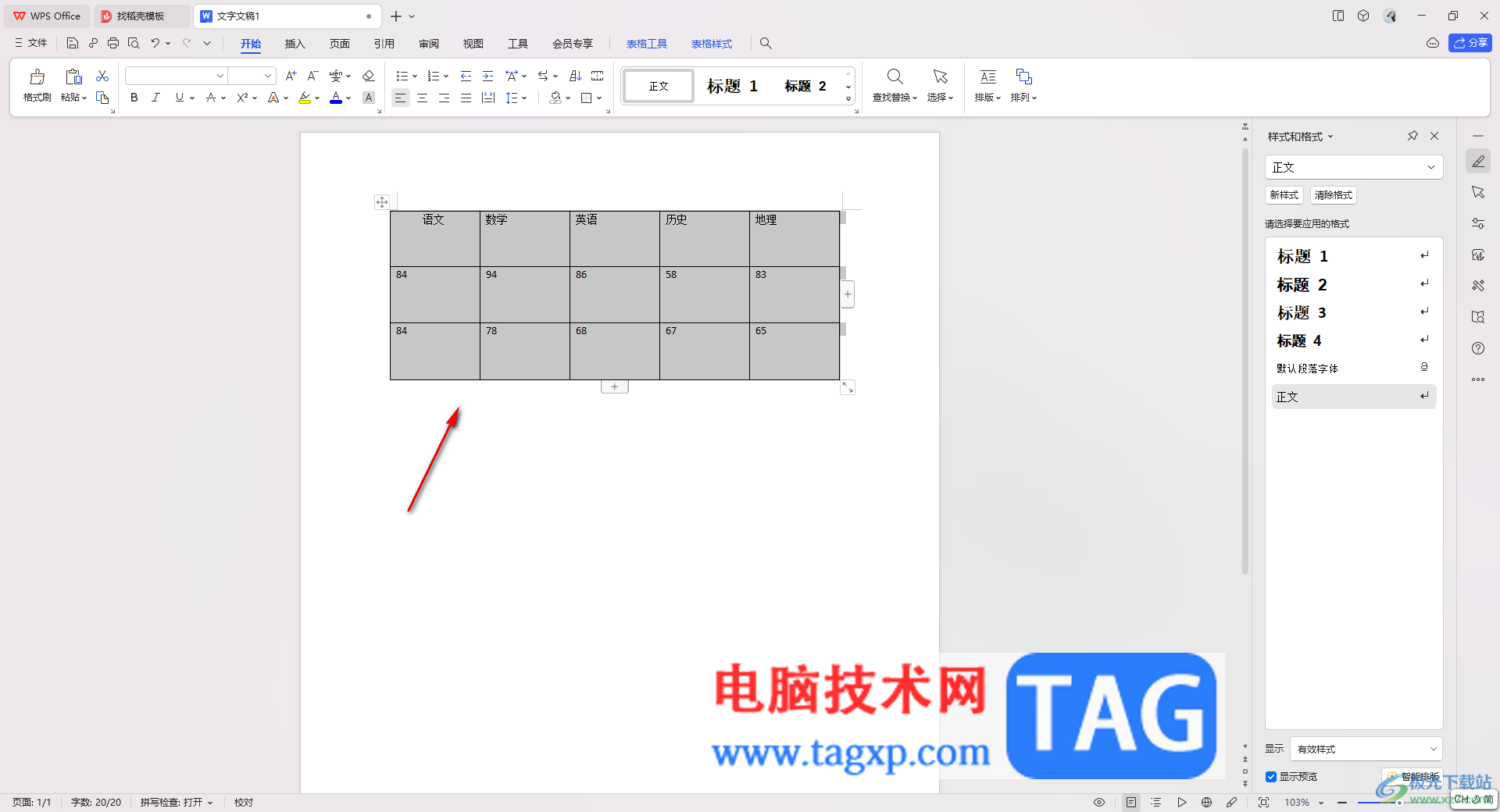
2.之后,我们将第一列数据选中,再进行右键点击,选择其中的【插入】-【在左侧插入列】选项。
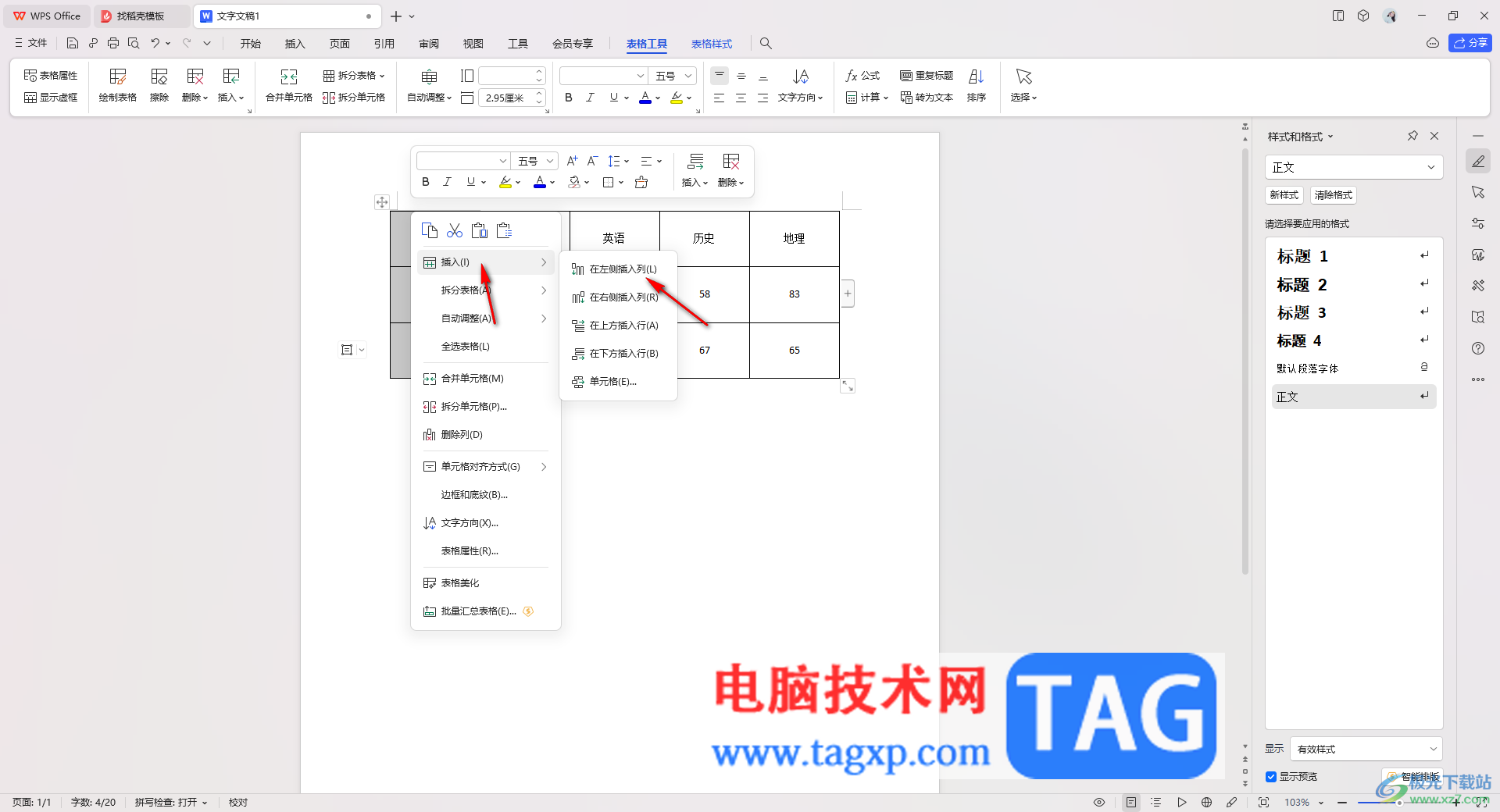
3.这时,再点击【开始】选项,然后在段落区域部分位置,将自动编号选项图标点击打开,选择自己喜欢的一种序号样式进行插入即可。
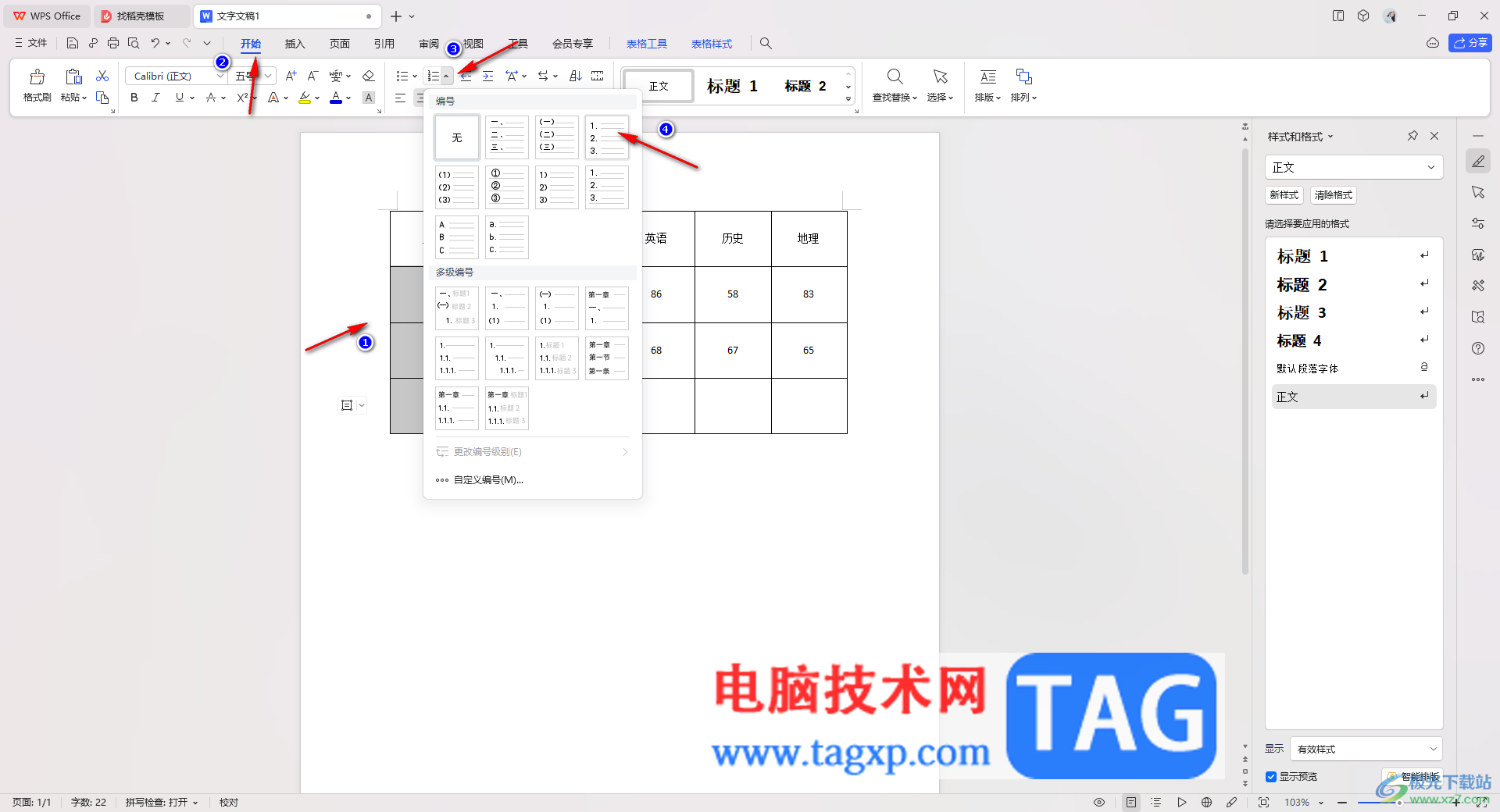
4.插入之后,你可以看到我们添加的序号已经展示在表格序号列这一列中了。
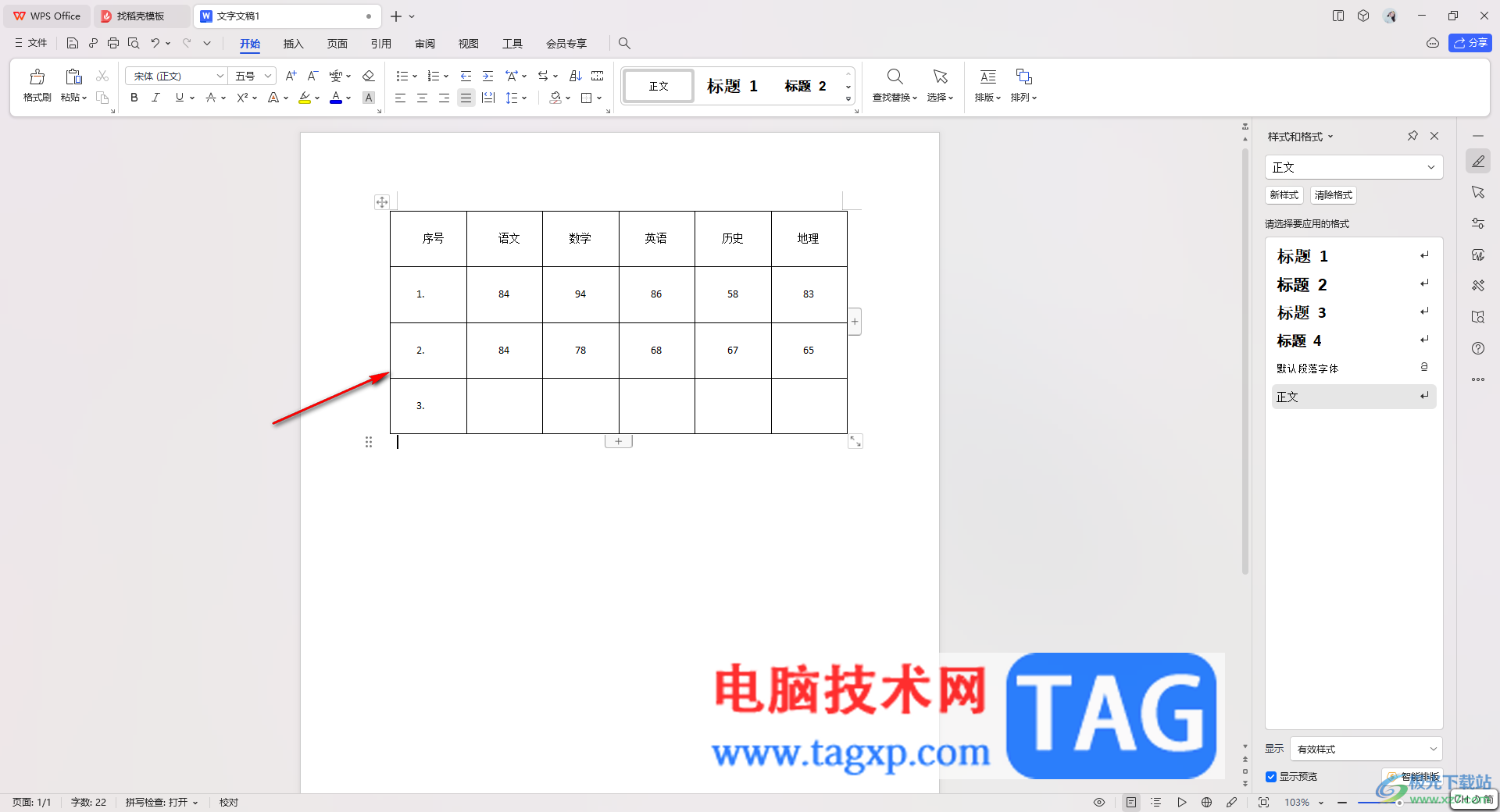
5.之后,你可以点击表格下方的【+】图标进行添加行,那么添加之后就会自动生成序号,就不用自己手动添加了,如图所示。
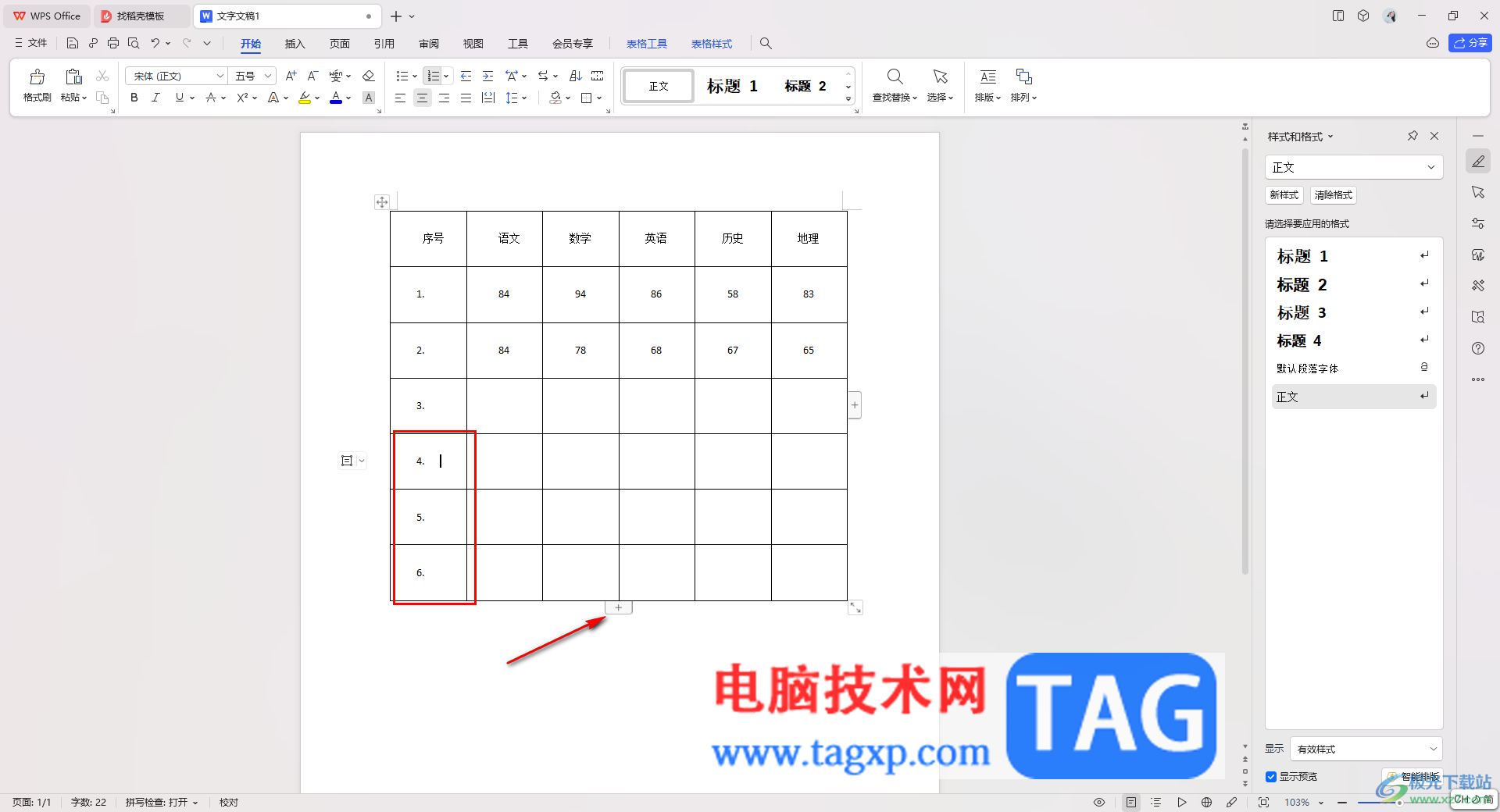
以上就是关于如何使用WPS文档设置自动生成序号的具体操作方法,我们在使用该文档编辑的过程中,当你插入表格之后,可以为表格添加序号进行排列,而设置序号的话可以通过自动编号功能进行自动排序设置,感兴趣的话可以操作试试。
 显卡驱动安装指南:为什么显卡驱动总是
显卡驱动安装指南:为什么显卡驱动总是
显卡驱动的安装通常是电脑使用者面临的一项重要任务。正确的......
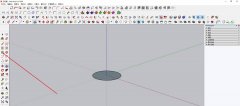 SketchUp草图大师扩展程序如何导入文本-
SketchUp草图大师扩展程序如何导入文本-
近日有一些小伙伴咨询小编关于SketchUp草图大师扩展程序怎么导......
 互联网的发展趋势
互联网的发展趋势
互联网在未来的发展趋势会是怎样的呢?学习啦小编为大家整理了......
 win10lol无法进入游戏界面解决方法
win10lol无法进入游戏界面解决方法
win10系统lol无法进入游戏加载出现了各种情况,比如卡在界面、......
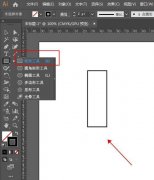 ai如何设计简约风闹钟图标-ai闹钟矢量图
ai如何设计简约风闹钟图标-ai闹钟矢量图
ai中想要设计一款简单的矢量时钟图标,该如何设计简约风闹钟......
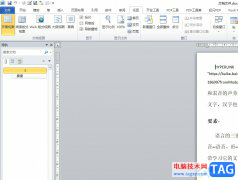
作为一款专业且强大的文字处理工具,word软件吸引了不少的用户前来下载使用,因为在word软件中有着强大且实用的功能,帮助用户简单轻松的完成编辑工作,并有效提升用户的办事效率,所以...

很多小伙伴在使用Word程序的过程中经常会需要对文字文档进行编辑。有的小伙伴在使用Word程序对文字文档进行页面设置时可能会遇到需要更改每页固定行数的情况,这时我们该在哪里找到相关...

在word软件中有着强大的文字编排功能,因此用户一般会在word软件中编写文章或是更改文档格式等,给用户带来了许多的便利,因此word软件成为了热门的办公软件之一,当用户在编辑文档文件时...

word软件在很早之前就出现了,一出现就吸引了不少用户前来使用,用户使用过后都对word软件赞不绝口的,word软件也因此成为了用户电脑上的装机必备,在这款办公软件中,用户可以感受到许多...

众所周知word软件是一款深受用户喜爱的办公软件,在这款办公软件中用户可以找到各种专业且强大的功能来解决编辑问题,能够很好的帮助用户快速完成编辑工作,因此word软件成为了用户在编...
1、将默认的输入法去除:2、翻译文字:3、快速显示文档中的图片:4、给图片注解文字:5、制作水印:6、自动更正错误词组:...

如果你是一个办公人员,那么应该对于WPS办公软件是比较熟悉的了,在使用的过程中,常常会遇到很多的问题,比如当你需要对段落文字进行分栏显示的时候,想要将段落文字分成等宽三栏显示...
现在人们的版权意识越来越高,各种将文本转换成图片或者PDF而让他人无法复制更改的做法越来越多,不过对于高手而言,将图片或者PDF转回成word文档也不是难事,本文就来说说利用...

word软件是许多用户很喜欢的一款文档编辑软件,为用户带来了许多强大且专业的编辑功能,帮助用户完成了文档的编辑工作,提升了编辑速度,因此word软件吸引了不少的用户前来下载使用,当...

Word中进行图片格式的操作技巧 word图片怎么版式可以让文档排版更加美观,Word中进行图片格式的操作技巧 word图片怎么版式可以让文档排版更加美观 正确的word图片版式可以让文档排版更加美观...

很多小伙伴在选择对文字文档进行编辑的软件或是程序时都会优先选择Word程序,因为Word中的功能十分的丰富,并且操作简单。在Word中我们可以给文章设置默认的字体格式,让之后所有创建的文...

在Word文档中如果有需要我们可以插入一些表格,方便我们录入和展示数据内容。比如我们可以在Word文档中插入三线表等等表格后进行数据的编辑等等。如果我们在Word文档中插入三线表后希望将...

在Word中,如何在文本数字混排的表格中提取自己想要的数值呢?以便计算数值。这时候,可能很多人会使用复制、粘贴的方法一个个地提取出来?NO,NO,NO......这里给大家推荐1个技巧:Word查找和...

很多小伙伴在使用Word程序对文字文档进行编辑的过程中想要给文档中图片添加边框,但又不知道该在哪里找到边框设置。其实我们在Word程序中只需要选中图片,然后右键单击打开“设置图片格...

为什么所有Word文档都打不开,出现Word打不开之后先将Word重要文档备份下,然后将原来的Word软件卸载掉,重新安装Word软件,再去打开,也可以发现Word打开正常了,由于重新下载Word软件比较麻...